3DMark是一款专业测试显卡性能免费使用的工具。软件能全面的对各项设备进行测试跑分,包括两个图形测试项目、两个处理器测试项目、六个特性的测试项目。通过八代技术的更新,软件已然成为了显卡性能测试标杆。有需求的用户快来下载使用吧!
3DMark功能介绍
1、命令行自动化
2、离线成绩管理
3、性能预设
4、演示循环
5、输入预设
6、图像质量的工具
7、基准循环

3DMark系统要求
操作系统:Windows Vista
处理器1.8GHz 双核 Intel 或 AMD CPU
内存1GB 的系统内存
显卡与 DirectX 11 兼容
硬盘1.5GB 的可用硬盘空间
3DMark使用说明
安装所有重要更新,确保操作系统拥有新配置。
为硬件安装新的许可驱动程序。
重新启动计算机或设备。
等候 2 分钟,让启动完成。
关闭其他程序,包括那些可能在后台运行的程序。
等候 15 分钟。
运行基准测试。
重复步骤 3 至少三次以核实结果。
3DMark安装步骤
1、首先需要你在该页找到下载地址处选任意地址将软件包下载至本地,下载后双击解压并运行包内的安装程序。
2、开始安装是会进入到语言选择处,选择适合自己的语言即可。
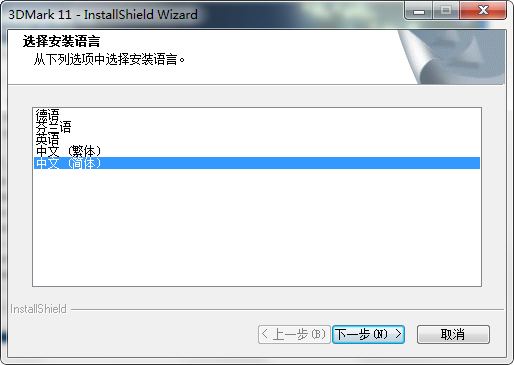
3、选择完将正式进入到安装过程,单击【下一步】开始安装吧。

4、开始安装后进入到安装协议界面,请了解协议内容并同意,然后继续【下一步】
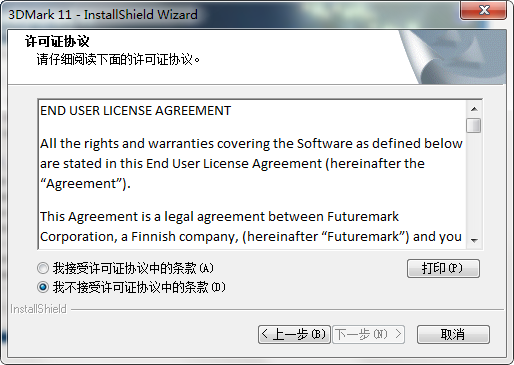
5、同意协议后进入到安装类型选择处,选择适合你的安装类型继续【下一步】
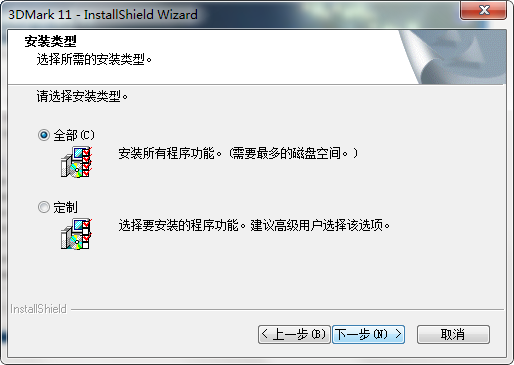
6、小编选择的是定制安装类型,紧接着进入到的是安装路径设置界面,选择【更改】可设置。
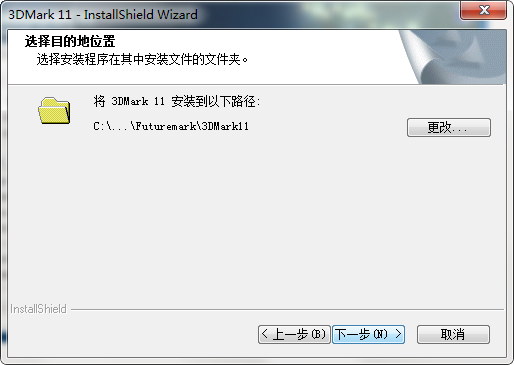
7、设置完安装路径,进入到安装功能处,如果你有需要请勾选并继续【下一步】和【安装】
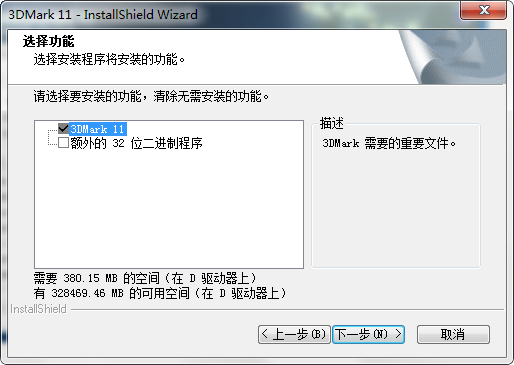

8、最后,安装完成,单击【完成】即可开始体验。
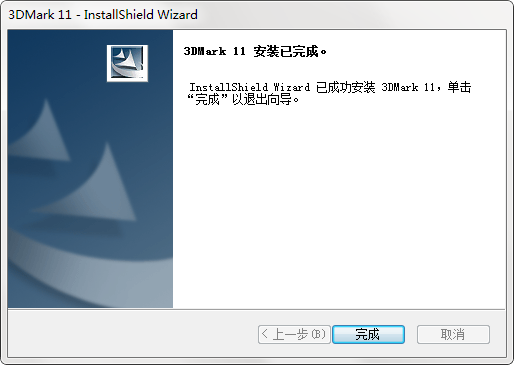
3DMark怎么用?
跑分方法?以及怎么用软件测试显卡?
1、首先我们需要运行打开软件,打开后会有让你输入注册码的弹窗出现,将你获得的软件注册码填入即可。
2、将正式进入到使用界面,请根据提示依次选择适合自己的选项。
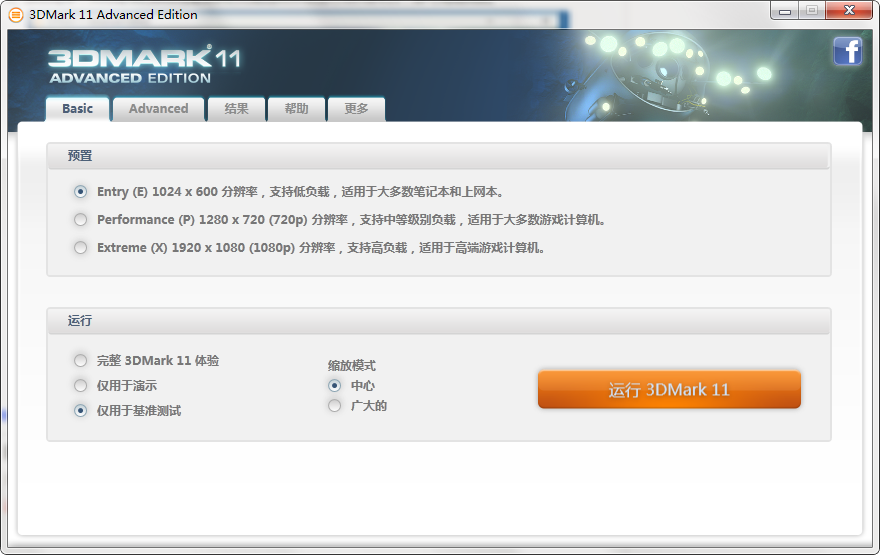
3、如果你的电脑设备配置并不是很高,请选择低配反之高配。
4、请选择你想运行软件使用的功能,完整体验或是仅限演示或是基准测试,另外缩放模式也根据实际情况选择下就好。
5、最后选择运行3DMark即可开始体验。

3DMark常见问题
3DMark跑分怎么看?
1、首先我们看下p4467是一个总分,而在软件中得分等级共分为 E、P、X三个等级。这三个等级中X等级为最高,E等级为最低。

2、在结果详情处分为三个类型等级分数,分别是图形分、物理分、结合分。
3、图形分主要是显示测试的显卡状况,物理分看的是cpu,结合分整体的一个平均分。
多少分算正常?
1、一般的默认情况下在2500~3000分就算很正常的了。
2、但是这也不是特定的,还要看你是什么版本。
3、测试的模式也很重要会影响分数的变化。
4、在不同的模式下相互测试是会出现很大的差异的。
5、所以整体来说3000左右就不用担心了,没有问题的。

























